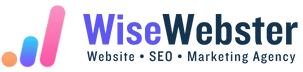Hai WiseSob!
Apa Itu Instal? kata “instal” pasti sudah nggak asing lagi, apalagi kalau kamu sering pakai komputer atau smartphone. Tapi tahukah kamu bahwa proses instalasi itu lebih dari sekadar klik dan tunggu selesai? Instal adalah langkah penting yang membuat software bisa berjalan sesuai fungsinya di perangkat kamu. Di artikel ini, kita akan bahas lengkap tentang pengertian instal, jenis-jenisnya, penyebab gagalnya instalasi, dan tips supaya instal berjalan lancar dan aman.
Pengertian Instal Secara Umum
Instal adalah proses memasukkan atau menanamkan perangkat lunak (software) ke dalam sistem komputer atau perangkat agar bisa digunakan. Kata “instal” sendiri berasal dari bahasa Inggris install yang berarti memasang atau menempatkan sesuatu agar dapat berfungsi. Dalam konteks teknologi, instalasi biasanya merujuk pada proses mengatur file, konfigurasi sistem, dan persiapan lingkungan agar program dapat berjalan dengan baik.
Saat kamu menginstal sebuah aplikasi, sebenarnya kamu sedang mengarahkan sistem operasi untuk mengenali, menyimpan, dan menyiapkan program tersebut agar siap digunakan. Proses ini bisa melibatkan ekstraksi file, penempatan komponen ke folder tertentu, pembuatan pintasan, hingga pendaftaran file penting ke dalam sistem. Jadi meskipun kelihatannya hanya klik-klik saja, banyak hal teknis yang berlangsung di belakang layar.
Instalasi bisa dilakukan secara manual—misalnya lewat installer file yang kamu unduh sendiri—atau otomatis, seperti saat kamu memasang aplikasi dari Google Play Store atau App Store. Tujuannya sama, yaitu membuat aplikasi dapat diakses dan berjalan optimal di perangkat yang digunakan.
Memahami arti dan fungsi instalasi bukan hanya penting untuk teknisi, tapi juga buat kamu yang ingin lebih bijak dalam mengelola aplikasi. Dengan begitu, kamu bisa menghindari error, menjaga performa perangkat, dan tentu saja, makin #Wise di dunia digital.
Apa yang Terjadi Saat Kita Instal Software?
Saat kamu klik “Install” pada suatu program, proses yang terjadi di balik layar sebenarnya cukup kompleks, meskipun terlihat sederhana. Pertama, installer akan melakukan unpacking—yaitu mengekstrak file-file program dari paket kompresi ke direktori yang ditentukan, biasanya di folder “Program Files” atau “Applications” tergantung sistem operasi yang digunakan.
Setelah file diekstrak, sistem akan mulai menjalankan konfigurasi awal, seperti memilih bahasa, lokasi instalasi, dan fitur apa saja yang ingin diaktifkan. Beberapa installer juga akan membuat entri registri atau file konfigurasi (seperti .ini atau .config) yang dibutuhkan agar aplikasi bisa berjalan sesuai kebutuhan pengguna.
Berikutnya, dilakukan integrasi dengan sistem operasi. Ini bisa berupa pembuatan shortcut di desktop, menu Start, atau integrasi dengan sistem keamanan dan update. Beberapa program juga akan menambahkan service background atau plugin tambahan yang dijalankan saat komputer menyala.
Untuk aplikasi yang lebih kompleks, proses instalasi juga bisa mencakup pengecekan dependensi—yaitu memastikan bahwa komponen tambahan seperti .NET Framework, Java, atau Visual C++ Redistributable sudah tersedia di sistem.
Semua ini bertujuan agar aplikasi yang diinstal bisa berjalan stabil, responsif, dan kompatibel dengan perangkat yang digunakan. Jadi, proses instalasi bukan hanya soal “pasang”, tapi menyiapkan sistem agar bisa bekerja sama dengan software tersebut secara harmonis.
Jenis-Jenis Instalasi

Proses instalasi tidak selalu sama, karena ada berbagai jenis instalasi yang disesuaikan dengan kebutuhan pengguna dan jenis perangkat lunak yang digunakan. Yang pertama dan paling umum adalah instalasi lokal, yaitu ketika software diunduh dan dipasang langsung ke dalam perangkat seperti laptop atau komputer. Proses ini biasanya memerlukan file installer dan dilakukan secara offline. Keuntungannya, program bisa berjalan tanpa koneksi internet setelah terpasang.
Berikutnya ada cloud-based installation, di mana program dijalankan langsung dari server atau internet tanpa perlu dipasang secara fisik di perangkat. Contohnya seperti Google Docs atau Canva. Jenis ini praktis karena tidak memakan ruang penyimpanan, tapi membutuhkan koneksi internet yang stabil.
Kemudian ada portable installation, yaitu jenis instalasi yang tidak memerlukan pemasangan secara formal. Program bisa langsung dijalankan dari USB atau folder tanpa proses instalasi ke sistem. Ini cocok untuk pengguna yang sering berpindah perangkat atau tidak memiliki hak akses instalasi penuh.
Terakhir, ada juga one-click install, yaitu proses instalasi otomatis dengan hanya satu kali klik tanpa konfigurasi rumit. Jenis ini biasanya ditemukan di aplikasi ponsel atau sistem manajemen konten seperti WordPress.
Setiap jenis instalasi punya kelebihan dan kekurangannya sendiri. Pilihan tergantung dari kenyamanan, kebutuhan teknis, dan jenis perangkat lunak yang digunakan.
Kesalahan Umum Saat Instal dan Cara Menghindarinya
Meskipun proses instalasi terlihat mudah, banyak pengguna yang mengalami masalah karena melakukan beberapa kesalahan umum yang sebenarnya bisa dihindari. Salah satu yang paling sering terjadi adalah instalasi gagal karena antivirus memblokir file. Antivirus sering kali mengira file installer adalah ancaman, padahal tidak. Solusinya, kamu bisa mematikan sementara antivirus saat instalasi, lalu aktifkan kembali setelah selesai. Pastikan juga file yang kamu unduh berasal dari situs resmi agar benar-benar aman.
Kesalahan lain adalah menginstal software yang tidak kompatibel dengan sistem operasi. Misalnya, kamu mencoba memasang aplikasi Windows 10 di Windows 7, atau versi 64-bit di komputer 32-bit. Akibatnya, proses instalasi akan gagal atau program tidak bisa dijalankan. Pastikan kamu membaca spesifikasi minimal yang disarankan sebelum mengunduh file instalasi.
Lalu ada juga kesalahan seperti menginstal versi yang salah, terutama untuk software berbayar atau yang memiliki lisensi terbatas. Beberapa orang tidak sengaja menginstal versi trial padahal sudah membeli lisensi versi penuh. Selalu cek ulang sebelum klik “Next”.
Untuk menghindari hal-hal ini, pastikan kamu membaca instruksi instalasi, menyiapkan perangkat yang sesuai, dan tidak terburu-buru saat proses berlangsung. Dengan sedikit ketelitian, instalasi bisa berjalan lancar tanpa drama.
Tips Instal yang Aman dan Efisien
Agar proses instalasi berjalan lancar dan aman, ada beberapa tips sederhana yang bisa kamu ikuti. Pertama, selalu unduh file installer dari situs resmi atau sumber terpercaya. Ini penting untuk menghindari malware atau program palsu yang bisa merusak sistem. Jangan tergoda klik link sembarangan hanya karena ukuran file lebih kecil atau disebut “versi premium gratis”.
Sebelum instalasi, pastikan kamu menonaktifkan program yang tidak diperlukan seperti browser atau aplikasi berat lain. Ini untuk menghindari crash atau gangguan selama proses berjalan. Selain itu, cek kapasitas penyimpanan yang tersedia agar instalasi tidak gagal di tengah jalan karena kehabisan ruang.
Gunakan juga fitur scan antivirus manual untuk memastikan file installer bersih dari virus. Setelah itu, lakukan instalasi dalam mode administrator agar semua komponen bisa terpasang dengan benar.
Untuk menghindari sistem jadi lemot setelah instalasi, hindari menginstal program yang tidak perlu berjalan otomatis saat startup. Kamu bisa atur ini di task manager atau melalui pengaturan aplikasi.
Terakhir, reboot perangkat setelah instalasi selesai. Ini membantu sistem menyelesaikan semua konfigurasi yang dibutuhkan. Dengan mengikuti langkah-langkah ini, kamu bisa memastikan proses instalasi tidak hanya sukses, tapi juga menjaga performa perangkat tetap optimal dan aman dari risiko tersembunyi.
Kesimpulan
Memahami proses instalasi bukan hanya membantu kita memasang aplikasi dengan benar, tapi juga melindungi perangkat dari risiko seperti malware, error sistem, hingga performa yang menurun. Dengan tahu apa yang terjadi saat instalasi, kamu bisa lebih teliti memilih software, memeriksa kompatibilitas, dan menghindari kesalahan umum yang sering terjadi. Jadi mulai sekarang, jangan asal klik “Next” ya, WiseSob. Luangkan sedikit waktu untuk membaca petunjuk instalasi dan pastikan semua langkahnya aman. Dengan begitu, pengalaman menggunakan perangkat kamu jadi lebih lancar, aman, dan tentunya makin #Wise di dunia digital!